
Desea flashear el teléfono Samsung con el archivo de firmware de restablecimiento de ODIN y FRP para evitar el bloqueo de FRP, esta guía le indicará cómo usar Odin para eliminar FRP en Samsung y sus alternativas.
Si está bloqueado de su teléfono Samsung después de un reinicio de fábrica, la protección de reinicio de fábrica (FRP) es probablemente el culpable. Si bien esta función de seguridad es excelente para proteger su dispositivo, puede ser una molestia si olvida las credenciales de su cuenta de Google. Una forma para el bypass de Samsung FRP es usar el archivo de firmware de restablecimiento de Samsung FRP con Odin, la herramienta de flashing oficial de Samsung.
En esta guía, lo guiaremos a través de cómo usar el archivo de firmware de restablecimiento Samsung FRP con Odin para evitar el bloqueo FRP en su teléfono Samsung. También exploraremos un software alternativo más simple, Android Unocker, para eliminar rápidamente la verificación de Google en cualquier dispositivo Samsung, para aquellos que buscan una solución más fácil. ¡Comencemos!
¿Qué es FRP y Odin?
Factory RESET Protection (FRP) es una característica de seguridad presentada por Google para proteger su dispositivo y datos personales en caso de que se pierda, robe o restablezca sin su permiso. Cuando FRP está habilitado en su teléfono Samsung, su teléfono le pedirá que verifique sus credenciales de cuenta de Google después de realizar un reinicio de fábrica.
Odin es una herramienta oficial de Samsung utilizada para flashear el firmware en los dispositivos Samsung. También se puede usar para evitar FRP flashulando el archivo de firmware de restablecimiento de FRP en su teléfono Samsung, eliminando efectivamente el bloqueo de la cuenta de Google. Este método es popular porque interactúa directamente con el sistema de Samsung, proporcionando una forma confiable de recuperar el acceso a los dispositivos bloqueados.
Lea también: Cómo desbloquear la contraseña de Android sin restablecimiento de fábrica
Cómo omitir el archivo de firmware de restablecer Samsung FRP con ODIN
Eludir FRP en un teléfono Samsung usando ODIN implica flashear un archivo de FRP específico que restablece la configuración de la cuenta de Google. Pero sus pasos son un poco complicados y requieren que siga cada paso con cuidado, de lo contrario puede hacer que su teléfono se bloquee. Además, tenga en cuenta que esta herramienta Samsung FRP gratuita puede no ser compatible con la última serie Samsung Galaxy o las versiones de Android más recientes.
Antes de usar el archivo de reinicio Samsung FRP con ODIN para evitar el bloqueo de la cuenta de Google, debe descargar los siguientes tres software por adelantado:
- Controlador USB de Samsung Android: Descargue el controlador USB Samsung Android para Windows desde el sitio web de Samsung Developer para que su computadora pueda reconocer y conectarse a dispositivos Samsung para su depuración y desarrollo.
- Última herramienta Flash Odin: Descargue la última versión de Odin Flash Tool del sitio web oficial de Samsung Odin.
- Samsung FRP Restablecer archivo de firmware: Descargue el archivo de firmware de restablecimiento de FRP correcto de acuerdo con su modelo específico de dispositivo Samsung desde el sitio web oficial de SAMFW
Paso 1. Unzip Odin y Samsung FRP Restablecer el archivo de firmware
Extraiga su archivo Odin Zip y ejecutarlo como administrador en su PC de Windows.
Extraiga el archivo de firmware de restablecimiento de reinicio Samsung FRP descargado, asegurándose de que el archivo esté en uno de los .ejército de reserva o .tar.md5 Formato, ya que la herramienta Samsung Odin solo admite estas extensiones de archivos para evitar FRP.
Paso 2. Coloque su teléfono Samsung en modo de descarga y conéctelo con computadora
Apague su teléfono Samsung, luego ingrese el modo de descarga de acuerdo con su modelo Samsung.
- Para teléfonos Samsung más nuevos, presione y sostenga el Volumen y Volumen hacia abajo Botones, mientras conecta su teléfono Samsung a la computadora con un cable USB adecuado. Sigue sosteniendo los botones hasta que veas la página de advertencia. Luego presione el Volumen botón para ingresar al modo de descarga, y verá un icono de descarga.
- Si su teléfono tiene un botón Bixby, presione y mantenga presionado el Volumen hacia abajo, Bixbyy Fuerza Botones simultáneamente, al mismo tiempo, conecte su teléfono a la computadora. Suelte los botones al ver la pantalla de advertencia, luego presione el Volumen botón para ingresar al modo de descarga.
- Para teléfonos Samsung más antiguos con un hogar físico, presione y sostenga el Fuerza + + Volumen hacia abajo + + Hogar botones juntos. Cuando su teléfono vibra e ingresa a la página de advertencia, presione el Volumen Botón para ingresar el modo de descarga y verá la solicitud de «descargar, no apagar el objetivo». Luego conecte su teléfono Samsung a la computadora.
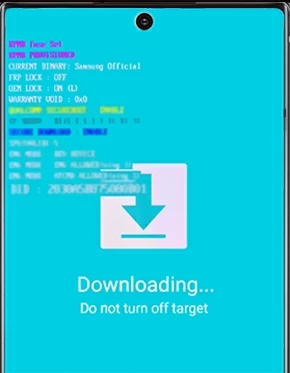
Paso 3. Cargue el firmware en Odin
Una vez que Odin detecta el dispositivo Samsung conectado, el cuadro ID: COM en Odin se volverá azul y se mostrará un mensaje adicional en el cuadro blanco en blanco.
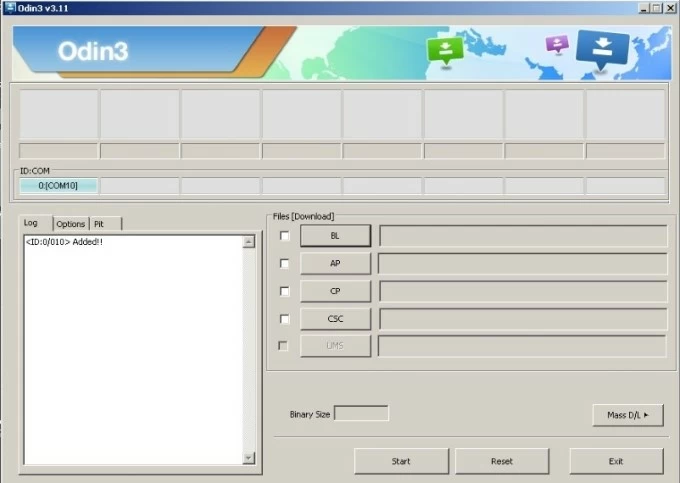
Hacer clic AP o PDAluego explore y seleccione el archivo de firmware de restablecimiento de FRP que descargó anteriormente y presione el Abierto botón.
See also: AddROM FRP Bypass: Elimina el bloqueo FRP en teléfonos y tabletas Android
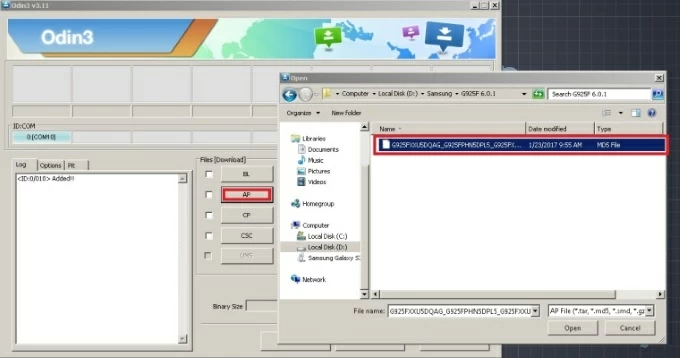
Asegúrese de ver solo verificar el Reiniciar automáticamente y F. Tiempo de reinicio Opciones en la pestaña Opciones.
Paso 4. Flash tu teléfono Samsung para evitar el bloqueo FRP
Hacer clic Comenzar Para flashear el archivo de firmware en su dispositivo Samsung para eliminar el bloqueo de la cuenta de Google. Este proceso puede llevar algún tiempo. Espere a que el mensaje de pase aparezca en Odin, lo que indica que el proceso fue exitoso.
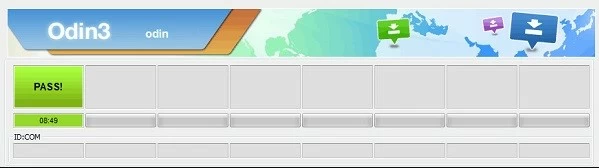
Su dispositivo se reiniciará automáticamente. Ahora puede continuar con la configuración de su teléfono, y el bloqueo FRP debe eliminarse.
Si tiene éxito, debería poder acceder al Samsung sin necesidad de las credenciales de la cuenta de Google que estaban vinculadas previamente.
Nota:
- Odin solo es compatible con los teléfonos inteligentes Samsung y funciona solo en los sistemas de Windows.
- Se deben conectar nuevos modelos Samsung a la computadora para ingresar al modo de descarga.
- El archivo de firmware de restablecimiento Samsung FRP descargado debe adaptarse a su modelo de teléfono.
- Eludir FRP utilizando el archivo de firmware de restablecimiento de Samsung FRP con ODIN restaurará el teléfono a su estado original, y se borrarán todos los datos y configuraciones personales en el teléfono.
Alternativa a Odin para evitar el bloqueo de Samsung FRP
Aunque el uso de Odin con el archivo FRP puede evitar el bloqueo de verificación de Samsung de forma gratuita, es más adecuado para dispositivos Samsung que ejecutan versiones de Android más antiguas. Los últimos modelos o dispositivos Samsung actualizados al último sistema de Android pueden no poder eliminar el bloqueo de Google FRP a través de ODIN. Además, este método puede ser bastante complicado para los principiantes, por lo que recomendamos utilizar un software más eficiente y fácil de usar en el tiempo, Android Unocker, para eliminar su bloqueo FRP.
Esta herramienta de derivación de Samsung FRP es compatible con las últimas versiones de Android y puede evitar el bloqueo FRP en varias series Samsung, incluidas la serie Galaxy S, la serie Galaxy Note, la serie Galaxy A y más, sin requerir las credenciales de cuentas de Google.
Con solo unos pocos clics simples, puede recuperar el acceso y usar su dispositivo Samsung sin ninguna experiencia técnica. Además, es muy seguro y no convertirá su dispositivo en un ladrillo.
Aquí está cómo evitar FRP en cualquier teléfono Samsung sin Odin:
Paso 1. Inicie el software en su computadora
Después de descargar e instalar Android Uplocker en su computadora, ábrelo y seleccione el Evitar el bloqueo de Google FRP Desde el menú de inicio.
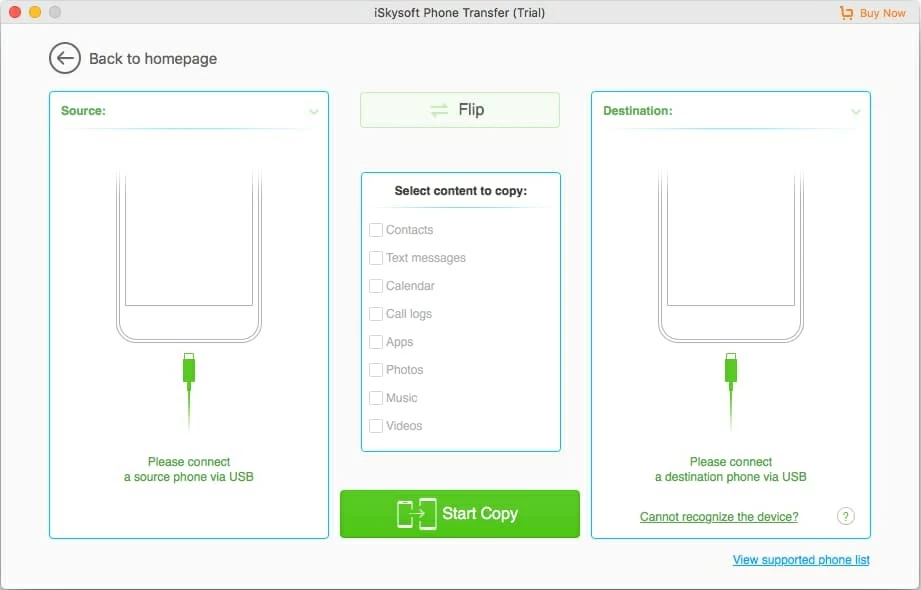
Paso 2. Cree la conexión entre su Samsung y PC
Use un cable de datos para conectar su teléfono Samsung a la computadora y luego seleccione SAMSUNG en la página de la marca del teléfono.
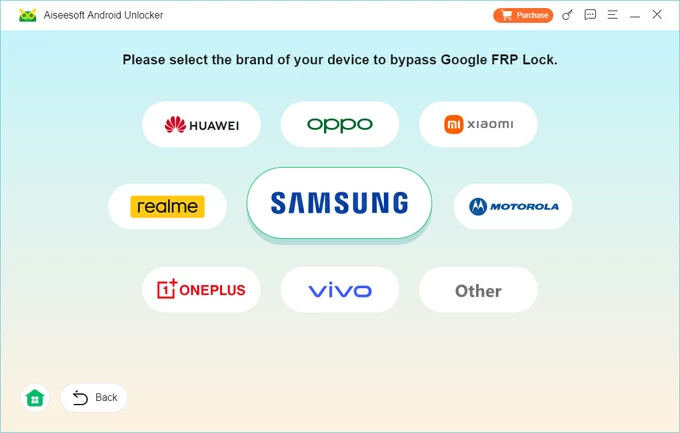
Paso 3. Configure el entorno requerido para evitar el bloqueo de FRP e iniciar el proceso
Hacer clic Pasar ahoray luego siga las instrucciones en pantalla para poner su teléfono Samsung en modo de depuración.
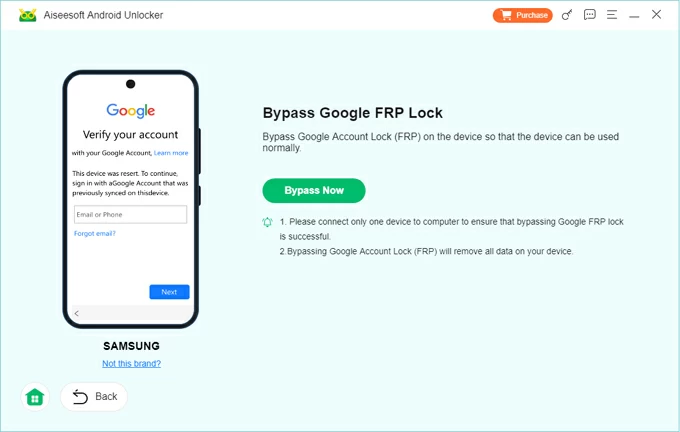
Grifo Llamada de emergencia en la página de bienvenida del teléfono e ingresar *#0*# o #*#88#*#luego haga clic Próximoel software configurará el entorno necesario.
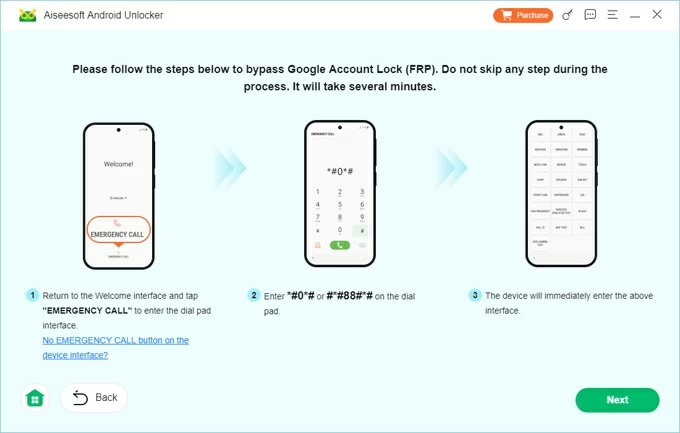
Una vez que la configuración sea exitosa, active su teléfono y el proceso de eliminación comenzará automáticamente. Espere a que finalice el proceso, su bloqueo de verificación de Google se borrará de su teléfono Samsung.
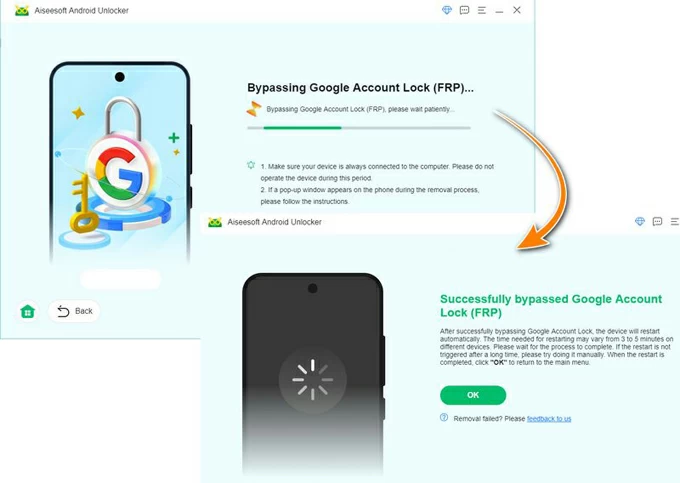
Además de eso, este software también puede ayudarlo a desbloquear Samsung cuando olvida la contraseña de la pantalla de bloqueo o restablecer su teléfono Samsung sin contraseña.
Conclusión
El paso de Google FRP en los dispositivos Samsung se puede hacer de manera efectiva con Odin o la herramienta de derivación FRP para Android. El archivo de firmware de restablecimiento de Samsung FRP con ODIN es ideal para usuarios avanzados que se sienten cómodos con el flasheo del firmware, pero viene con riesgos como la pérdida de datos y el ladrillo del dispositivo. El desbloqueador de Android, por otro lado, ofrece una solución más simple, más segura y más rápida, perfecta para usuarios no técnicos o aquellos que desean evitar complicaciones. Ambos métodos pueden ayudarlo a recuperar el acceso a su dispositivo. Elija el método apropiado según sus necesidades.
Artículos relacionados
Cómo restablecer una fábrica Android sin contraseña
Samfirm Tool AIO: descarga gratuita y bypass FRP
